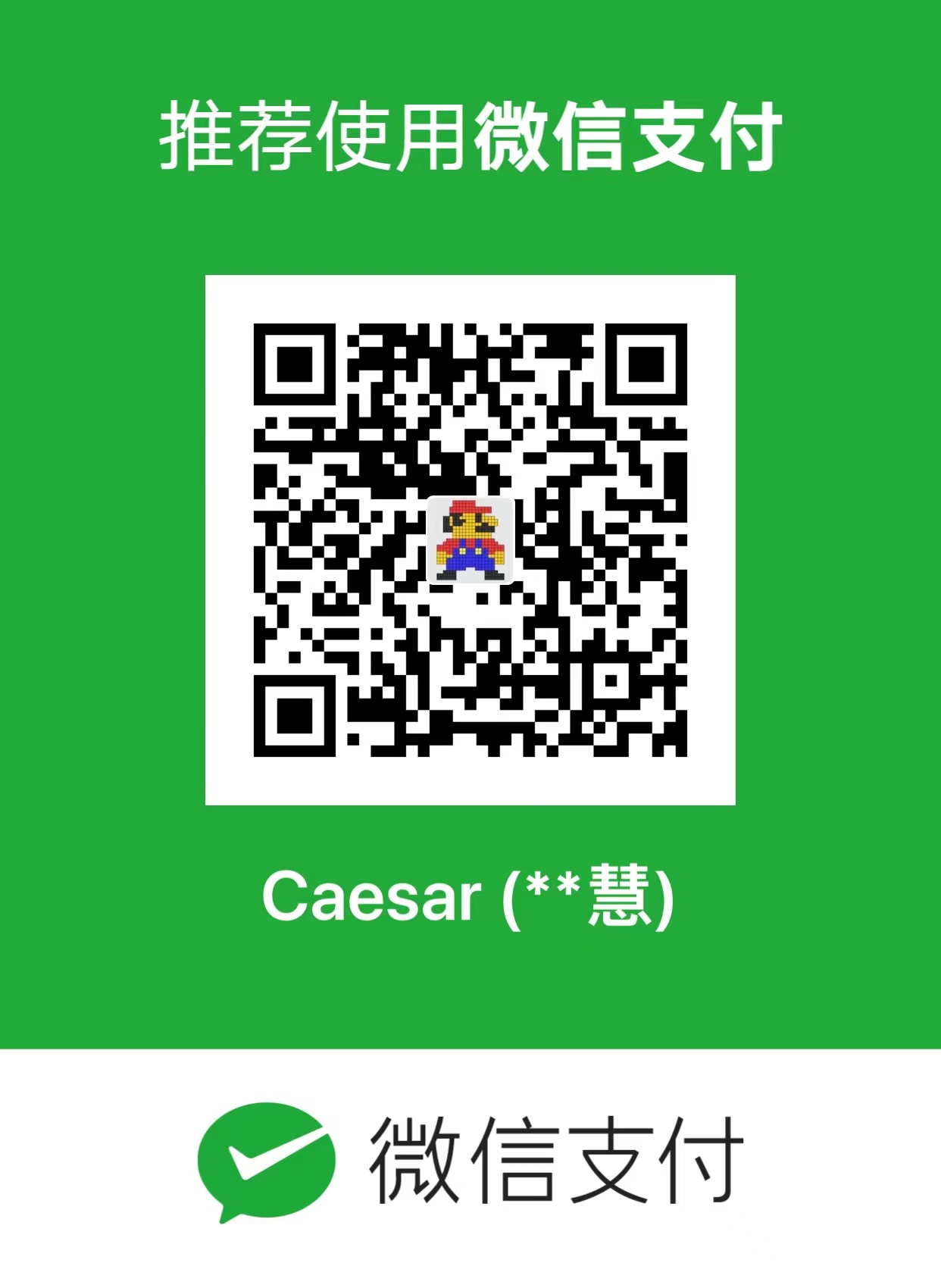购买vps
伴随着十*大的胜利召开,很多ss服务提供商都相继中招倒戈了,其中也包括我用了两年多的【一支红杏】。最后痛定思痛,决定还是自己折腾一下vps靠谱些,虽然价格上会稍微贵一点,但肯定会更稳定,而且用来搭建新的博客系统也是一个不错的选择。
在VPS中文网上发现墙裂推荐了几款vps服务商,最后选择了 搬瓦工 ,虽然性价比可能不是最高的,但是貌似针对中国线路做了很多优化,这样在速度上可能会更有优势吧。至于到底该选择哪家vps服务商,还是仁者见仁智者见智,主要还是得根据自己的切实需求来选择。
进入搬瓦工官网,可能大多数人会和我一样点击页面右上方的【Register】按钮来注册,注意的是里面的注册信息中,国家和邮箱一定一定不要乱填,其他的倒还都好。但是当你辛辛苦苦填完注册信息,点击【Submit】按钮的时候,却会提示你验证码输入失败,因为此时的你可能根本看不到验证码的存在,主要是因为搬瓦工用的是Google的验证码服务,所以你懂的。这就回归到了是先有鸡还是先有蛋的纠结上了,其实大可以直接选择你想要的vps主机配置,加到购物车然后进行__checkout__,进入结算页的时候,会再次弹出注册信息的填写,而且不再有验证码的限制了,这样就可以成功注册并购买vps服务。
话说回来,现在很多vps服务商都支持支付宝付款,个人觉得这点还是十分方便的,不用再去折腾master信用卡之类的支付方式。
配置vps
等注册购买成功后,点击右上方的【Client Area】,并选择【My Service】,会进入到如下界面:

点击右侧的【KiwiVM Control Panel】按钮,会进入到你的vps管理界面:

下面有显示你的ip地址和端口号,如果需要重装系统的话,记得要先【stop】服务器,重装系统成功后,再重新【start】。我装的是Centos 6 x86_64 bbr,它会自动帮你开启bbr加速,就不用折腾其他的加速器了。
搭建ss服务
以前在KiwiVM的管理面板左侧,就有一键安装ss服务的选项,但是现在没有了,需要自己来搭建。在网上搜了很多资料,其实很好搭建,就用pip来安装ss就可以了,省时省力不容易出错。
安装成功后在/etc目录新建shadowsocks.json文件,内容如下:
{
"server":"你的ip",
"port_password":{
"端口1":"密码1",
"端口2":"密码2",
"端口3":"密码3"
},
"local_address":"127.0.0.1",
"local_port":1080,
"timeout":300,
"method":"rc4-md5"
}编写保存好该json文件后,在命令行运行如下命令:
ssserver -c /etc/shadowsocks.json -d start如果要关闭服务的话,则运行:
ssserver -c /etc/shadowsocks.json -d stop服务启动成功后,只要在你的客户端连接vps的ip,并输入指定的端口和密码,以及加密方式就大功告成。
最后晒一张YouTube上一个1080的高清视频截图: